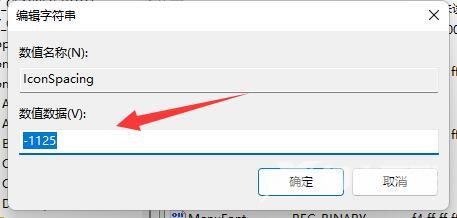很多小伙伴都不是很满意自己win11系统桌面的图标间距,有的觉得太挤,有的觉得太宽,刚好win11系统支持调整图标间隔距离,本期自由互联小编就给大家提供两种windows11桌面图标间隔距
很多小伙伴都不是很满意自己win11系统桌面的图标间距,有的觉得太挤,有的觉得太宽,刚好win11系统支持调整图标间隔距离,本期自由互联小编就给大家提供两种windows11桌面图标间隔距离设置教程,下面就是自由互联小编整理的详细操作步骤,希望可以帮助到有需要的小伙伴哦,快跟自由互联小编一起来学习一下吧!

1、首先我们打开系统“设置”
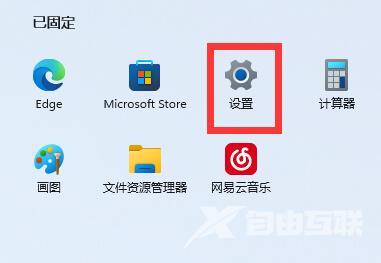
2、接着打开右边的“屏幕”
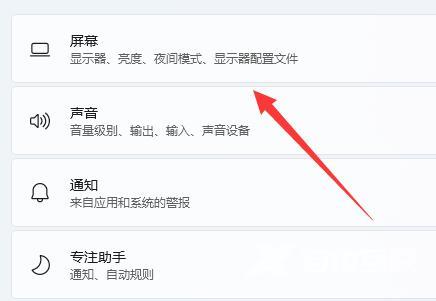
3、然后降低缩放比例就能调窄了。
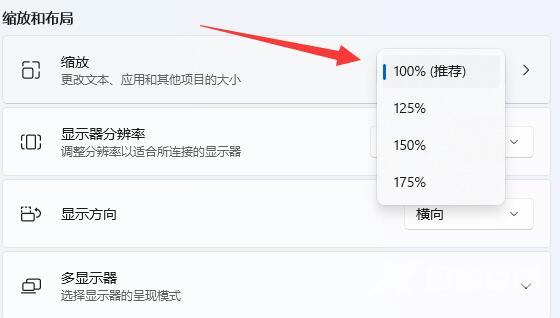
方法二:
1、我们也可以右键开始菜单打开“运行”
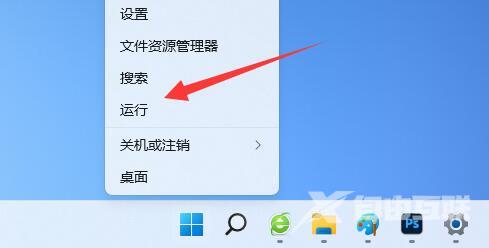
2、然后输入“regedit”回车打开注册表。
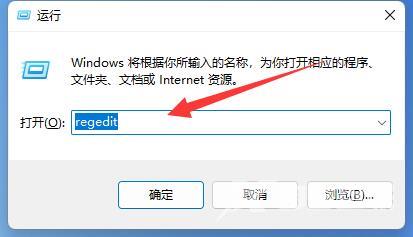
3、接着进入“计算机\HKEY_CURRENT_USER\Control Panel\Desktop\WindowMetrics”位置。
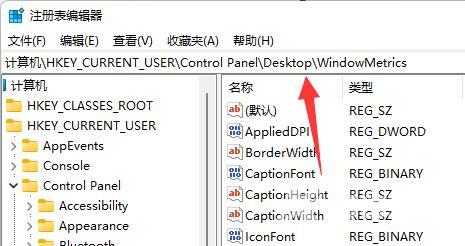
4、进入后打开“lconSpacing”和“IconVerticalSpacing”选项。
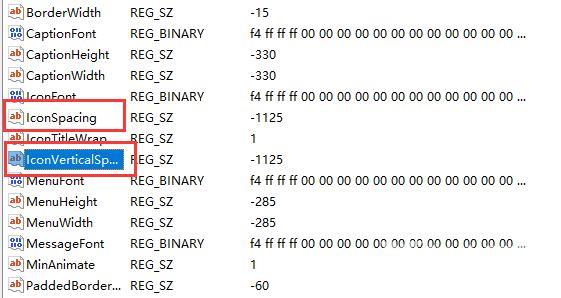
5、最后将他们的数值都改成“-1125”保存即可解决。